Jak naprawić niedziałający sklep treści LG

Czy sklep z zawartością LG nie działa na Twoim telewizorze? W tym artykule omówimy, jak naprawić niedziałający sklep LG Content Store w 2022 roku.
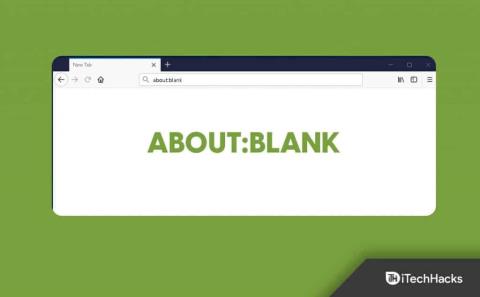
Czy kiedykolwiek spotkałeś się z about:blank podczas odwiedzania dowolnego adresu internetowego w przeglądarce ? Jeśli tak, to nie ma się czym martwić. W tym artykule przyjrzymy się opcji O pustym miejscu i dowiemy się, czy należy ją usunąć, a jeśli tak, w jaki sposób? Jeśli więc chcesz wiedzieć o Blanku, po prostu zostań z nami.
Opcja About Blank lub about:blank oznacza pustą stronę w przeglądarce internetowej. Niezależnie od tego, czy używasz przeglądarki Firefox , Chrome , czy Edge , informacja o pustej stronie prowadzi do wygenerowania pustej strony, na której wyświetlany jest tylko tytuł. Tej opcji można również użyć do otwarcia nowej pustej strony w przeglądarce internetowej. Przejdźmy dalej, aby dowiedzieć się Co to jest:blank i jak go usunąć?
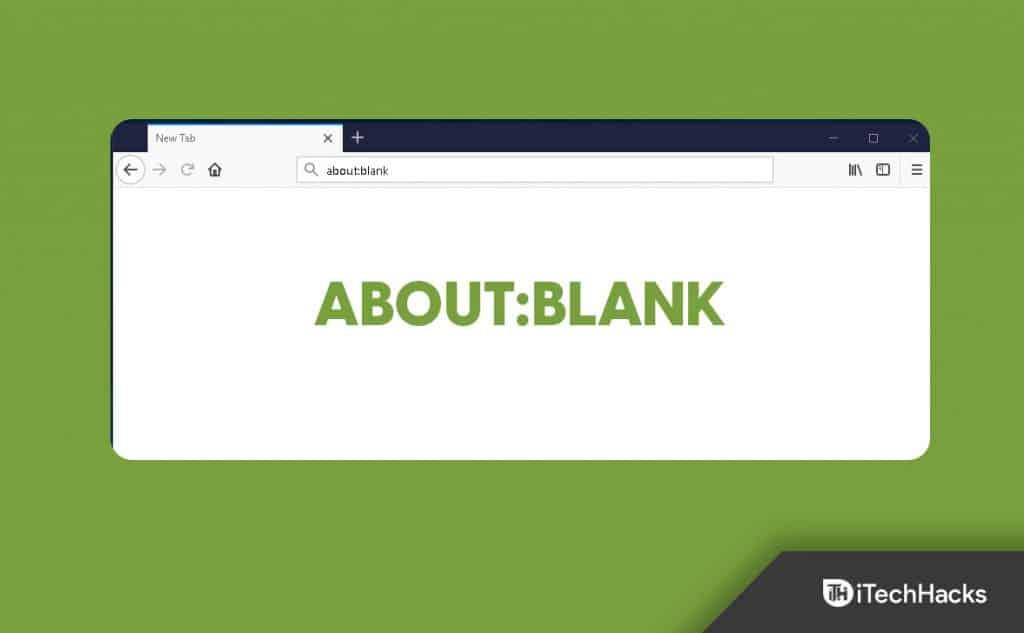
Zawartość:
Co to jest: puste?
Puste strony wbudowane w przeglądarkę są ważne, aby uzyskać dostęp do usług przeglądarek internetowych. Przeglądarki używają tego typu strony do przetwarzania polecenia wewnętrznego. Dotyczy to poleceń wewnętrznych, które chcesz wykonać w systemie. Istnieje kilka opcji, takich jak About:cache , About:plugins, About:blank#blocked, About:blank#blocked StackOverflow i wiele innych.
O pustych stronach nie chodzi o całkowicie puste strony, ale o pewne wewnętrzne działania wykonywane przez przeglądarkę. Możemy to uznać za pustą stronę, która nie ma adresu URL. Jest to wbudowana funkcja przeglądarki. Cóż, ta funkcja wskazuje również na obecność złośliwego oprogramowania w systemie. Jeśli ciągle borykasz się z dostępnością about:blank w swoim systemie, może to oznaczać, że system zawiera złośliwe oprogramowanie.
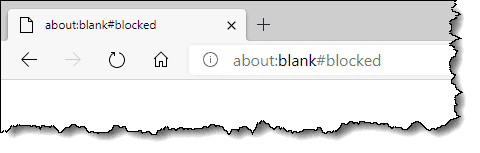
Co powoduje about:blank?
Cóż, istnieje wiele powodów, dla których About Blank pojawia się w Twojej przeglądarce. Gdy klikniesz łącze pobierania, a strona zostanie połączona z dowolną stroną internetową, czas ładowania łącza pobierania pozwoli na otwarcie tej strony. Ponadto, jeśli otworzysz stronę za pomocą linku do pobrania, a strona nic nie wyświetli, na ekranie zacznie pojawiać się informacja About: blank.
Jeśli przeglądarka internetowa nie może zrozumieć, co pokazać zgodnie z wyszukiwaniem, na ekranie zacznie pojawiać się puste pole. Cóż, nie jest złośliwy dla twojego systemu, ale jeśli wyświetla się w sposób ciągły w pętli, może generować pewne problemy w przyszłości. Nie jest to poważna sprawa ani problematyczny problem, ale pętla nie zapewni Ci dobrego doświadczenia użytkownika, więc powinieneś ją usunąć, jeśli jest niewygodna.
Jak pozbyć się About: pusty błąd w Chrome?
About:blank error nie jest czymś, co można usunąć z przeglądarki internetowej. Ale jeśli widzisz go za każdym razem, gdy uruchamiasz przeglądarkę internetową, możesz zmienić stronę główną przeglądarki internetowej.
Jednak About Blank jest normalną rzeczą, która występuje z różnych powodów, ale jeśli napotykasz About Blank na każdej odwiedzanej stronie internetowej, może to być poważny problem. Oto kilka rozwiązań, które mogą pomóc w pozbyciu się ciągłego wyświetlania about:blank.
Czy about:blank jest jakikolwiek wirus lub złośliwe oprogramowanie?
Nie, pusta strona nie jest żadnym wirusem ani złośliwym oprogramowaniem, które powoduje uszkodzenie systemu. Zazwyczaj jest to pusta strona, którą przeglądarka internetowa wyświetla w sytuacji, gdy nie ma na niej żadnej treści do wyświetlenia.
Co więcej, about:blank jest również używane przez wiele programów antywirusowych lub antywirusowych, które wyświetlają tę pustą stronę po znalezieniu jakichkolwiek złośliwych stron internetowych. Może to oznaczać, że Twój komputer może mieć wpływ na szkodliwe wirusy lub złośliwe oprogramowanie.
Wniosek
Tak więc był to kompletny przewodnik na temat What is about:blank i jak go usunąć. Postępując zgodnie z instrukcjami, możesz szybko pozbyć się ciągłego kontaktu z opcją About:Blank w przeglądarce internetowej. Mamy nadzieję, że ta informacja była dla Ciebie pomocna. Jeśli masz jakiekolwiek pytania dotyczące tego samego, po prostu zostaw komentarz poniżej.
POWIĄZANE PRZEWODNIKI:
Czy sklep z zawartością LG nie działa na Twoim telewizorze? W tym artykule omówimy, jak naprawić niedziałający sklep LG Content Store w 2022 roku.
Możesz tworzyć różne przedmioty, takie jak zielony barwnik w Minecrafcie? W tym artykule omówimy, jak uzyskać zielony barwnik w grze Minecraft.
Krok po kroku proces logowania się na konto e-mail GoDaddy w 2022 roku. Logowanie do poczty e-mail GoDaddy 365 i zmiana hasła do poczty internetowej.
192.168.1.25 to strona logowania administratora dla wielu routerów i innych urządzeń. Po wpisaniu 192.168.1.25 w przeglądarce internetowej zostaniesz przeniesiony na stronę, na której możesz wprowadzić swoją nazwę użytkownika i hasło, aby uzyskać dostęp do ustawień routera.
Oto metody pracy, aby uzyskać bezpłatne konta premium Grammarly w sierpniu 2022 r. Te metody mogą pomóc w uruchamianiu plików cookie gramatycznych aktualizowanych za darmo.
Szukasz przewodnika, jak skonfigurować konto i zalogować się do 1and1 Webmail? Oto kompletny przewodnik po 1 i 1 koncie Webmail 2022
Czy chcesz włączyć tryb ciemny iTunes? Porozmawiajmy o tym, jak włączyć tryb ciemny iTunes na komputerze z systemem Windows i macOS.
Nie możesz dodać poczty Yahoo do Androida? W tym artykule omówimy, jak dodać Yahoo Mail do swojego telefonu z Androidem.
Konto Disney Plus należy aktywować za pomocą adresu URL logowania/rozpoczęcia Disneyplus.com i 8-cyfrowego kodu. Aktywuj 8-cyfrowy kod logowania/początkowego adresu URL Disneyplus.com
W tym artykule omówimy, w jaki sposób możesz uzyskać rachunki za najlepsze utwory muzyczne w Spotify za pomocą Receiptify.








